Merhabalar,
Bugün ubuntu mate işletim sistemi için küçük ama bir o kadarda kullanışlı bir program tanıtmak istiyorum. Radio Tray.
Birden fazla yükleme seçeneğiniz olmasına rağmen ben en basit olanını anlatmak istiyorum. Firefox uygulamasını açtıktan sonra adres satırına;
https://apps.ubuntu.com/cat/applications/precise/radiotray/
sitesini yazıp akabinde
kırmızı kutucukla işaretlediğim "Download Ubuntu" düğmesine başlayarak indirme ve akabinde kurulum işlemini gerçekleştirebilirsiniz. Program kurulduktan sonra
Applications altındaki menüden Sound & Video altında RadioTray uygulamasını görebilirsiniz.
Uygulamayı çalıştırdığınızda;
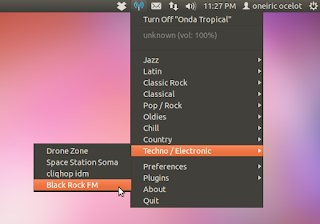
fotoğraftada görmüş olduğunuz gibi saat sekmesinin olduğu yerde uygulama çalışacaktır. düğmesine sağ tıklayarak, preferences altında bulunan "Configure Radios" a tıkladığınızda aşağıdaki gibi bir ekran sizleri bekliyor olacak;
düğmesine sağ tıklayarak, preferences altında bulunan "Configure Radios" a tıkladığınızda aşağıdaki gibi bir ekran sizleri bekliyor olacak;

Benim tavsiyem burada bulunan tüm radyoları "Remove" tuşuna basarak kaldırmanız ve kendi listenizi oluşturmanız.
"Add Group" ile ekleyeceğiniz radyoları gruplayabilirsiniz. Örnek : yerli, Yabancı, Pop, Haber
"Add" ile radyo ekleme işlemini yapabilirsiniz. Ben radyoların kaynak linklerini bu siteden alıyorum ancak farklı kaynakları da tabi ki kullanabilirsiniz.

Radyo adını dilediğiniz şekilde yazıp, kaynak linkini'de URL kısmına yazarak radyoları kayıt edebilirsiniz.
Daha sonrasında sağ tıklayarak
sağ tıklayarak

grupladığınız radyoları ve altındaki radyoları buradan seçip inleyebilirsiniz.
Konu ile ilgili görüş ve sorularınızı alttaki yorum kısmından bana gönderebilirsiniz.
Hilmi Gürkan Özkırım
Bugün ubuntu mate işletim sistemi için küçük ama bir o kadarda kullanışlı bir program tanıtmak istiyorum. Radio Tray.
Birden fazla yükleme seçeneğiniz olmasına rağmen ben en basit olanını anlatmak istiyorum. Firefox uygulamasını açtıktan sonra adres satırına;
https://apps.ubuntu.com/cat/applications/precise/radiotray/
sitesini yazıp akabinde
kırmızı kutucukla işaretlediğim "Download Ubuntu" düğmesine başlayarak indirme ve akabinde kurulum işlemini gerçekleştirebilirsiniz. Program kurulduktan sonra
Applications altındaki menüden Sound & Video altında RadioTray uygulamasını görebilirsiniz.
Uygulamayı çalıştırdığınızda;
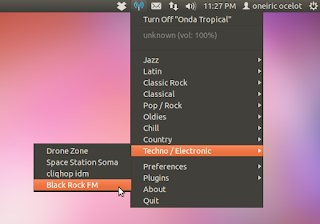
fotoğraftada görmüş olduğunuz gibi saat sekmesinin olduğu yerde uygulama çalışacaktır.
 düğmesine sağ tıklayarak, preferences altında bulunan "Configure Radios" a tıkladığınızda aşağıdaki gibi bir ekran sizleri bekliyor olacak;
düğmesine sağ tıklayarak, preferences altında bulunan "Configure Radios" a tıkladığınızda aşağıdaki gibi bir ekran sizleri bekliyor olacak;
Benim tavsiyem burada bulunan tüm radyoları "Remove" tuşuna basarak kaldırmanız ve kendi listenizi oluşturmanız.
"Add Group" ile ekleyeceğiniz radyoları gruplayabilirsiniz. Örnek : yerli, Yabancı, Pop, Haber
"Add" ile radyo ekleme işlemini yapabilirsiniz. Ben radyoların kaynak linklerini bu siteden alıyorum ancak farklı kaynakları da tabi ki kullanabilirsiniz.

Radyo adını dilediğiniz şekilde yazıp, kaynak linkini'de URL kısmına yazarak radyoları kayıt edebilirsiniz.
Daha sonrasında
 sağ tıklayarak
sağ tıklayarak
grupladığınız radyoları ve altındaki radyoları buradan seçip inleyebilirsiniz.
Konu ile ilgili görüş ve sorularınızı alttaki yorum kısmından bana gönderebilirsiniz.
Hilmi Gürkan Özkırım

Yorumlar
Yorum Gönder